Riepilogo AI
Volete utilizzare il mailer SendLayer per migliorare la deliverability delle e-mail sul vostro sito WordPress? SendLayer è un modo semplice e conveniente per autenticare le vostre e-mail in uscita, assicurandovi che raggiungano sempre le caselle di posta dei destinatari.
Questo tutorial mostra come utilizzare il mailer SendLayer con WP Mail SMTP.
- Che cos'è SendLayer?
- Impostazione dell'account SendLayer
- Autorizzazione del dominio in SendLayer
- Impostazione di WP Mail SMTP
- Invio di un'e-mail di prova
Che cos'è SendLayer?
SendLayer è un potente servizio di invio di e-mail SMTP conveniente, facile da usare e che funziona perfettamente con WordPress e oltre 1.000 altre piattaforme. Fornisce tutto ciò che serve per l'invio di e-mail di siti web con la massima deliverability, affidabilità e scalabilità, il che lo rende il nostro mailer consigliato numero 1.
- Costo: SendLayer offre una prova gratuita che consente di inviare centinaia di e-mail. I piani a pagamento includono limiti di invio maggiori e molte funzioni aggiuntive. Per completare la registrazione dell'account SendLayer è necessaria una carta di credito o di debito.
- Requisiti dell'e-mail di provenienza: Un indirizzo e-mail specifico del dominio (ad esempio, [email protected]).
- In conclusione, il prodotto SendLayer è consigliato perché è conveniente e offre molto di più di un semplice servizio di consegna: Il mailer SendLayer è consigliato perché è conveniente e offre molto di più di un semplice servizio di consegna. Combina un approccio moderno con una maggiore affidabilità e sicurezza.
Nota: per saperne di più su come iniziare a lavorare con SendLayer, consultare la documentazione di SendLayer.
Impostazione dell'account SendLayer
Per prima cosa, dovrete creare un account per poter collegare il vostro sito WordPress a SendLayer. Se non avete ancora un account, consultate le istruzioni di SendLayerper creare un nuovo account.
Una volta configurato un account SendLayer , assicuratevi di accedere alla vostra dashboard SendLayer . Da qui, si può iniziare la configurazione del mailer, che verrà descritta nei prossimi passi.
Autorizzazione del dominio in SendLayer
Prima di poter inviare e-mail con SendLayer, è necessario autorizzare il proprio dominio. Questo processo mostra ai server di posta elettronica che siete il proprietario confermato del vostro dominio di invio e che le vostre e-mail vengono inviate da una fonte legittima.
Per informazioni dettagliate su come completare questo processo, vi consigliamo di consultare la guida di SendLayersull'autorizzazione del dominio.
Impostazione di WP Mail SMTP
Ora che avete autorizzato il vostro dominio in SendLayer, potete configurare WP Mail SMTP.
Quando siete pronti per iniziare, accedete al vostro pannello di amministrazione di WordPress. Se non l'avete ancora fatto, installate e attivate il plugin WP Mail SMTP.
Nota: si consiglia di tenere aperte le impostazioni dell'account SendLayer e dell'account WP Mail SMTP in finestre o schede separate, in modo da poter passare rapidamente da una all'altra.
Una volta installato WP Mail SMTP, andare su WP Mail SMTP " Impostazioni, quindi selezionare la scheda Generale.

Quindi, scorrere fino alla sezione Connessione primaria.
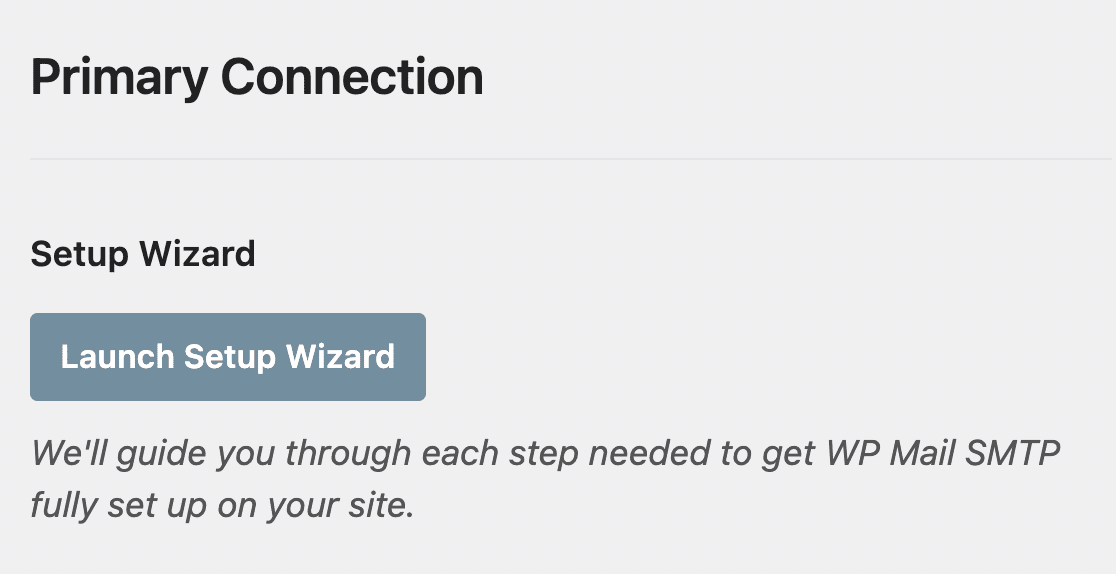
Nelle prossime sezioni verranno illustrati i dettagli di ciascuna impostazione presente in questa pagina.
Da Email
L'indirizzo e-mail Da è l'indirizzo e-mail da cui verranno inviate tutte le e-mail del vostro sito WordPress. Affinché i servizi di SendLayer funzionino correttamente, questo indirizzo e-mail deve appartenere al dominio impostato in SendLayer.
Si consiglia inoltre di selezionare la casella Forza da e-mail. Selezionando questa opzione si eviterà di dover modificare le impostazioni di Da e-mail in altre aree del sito.
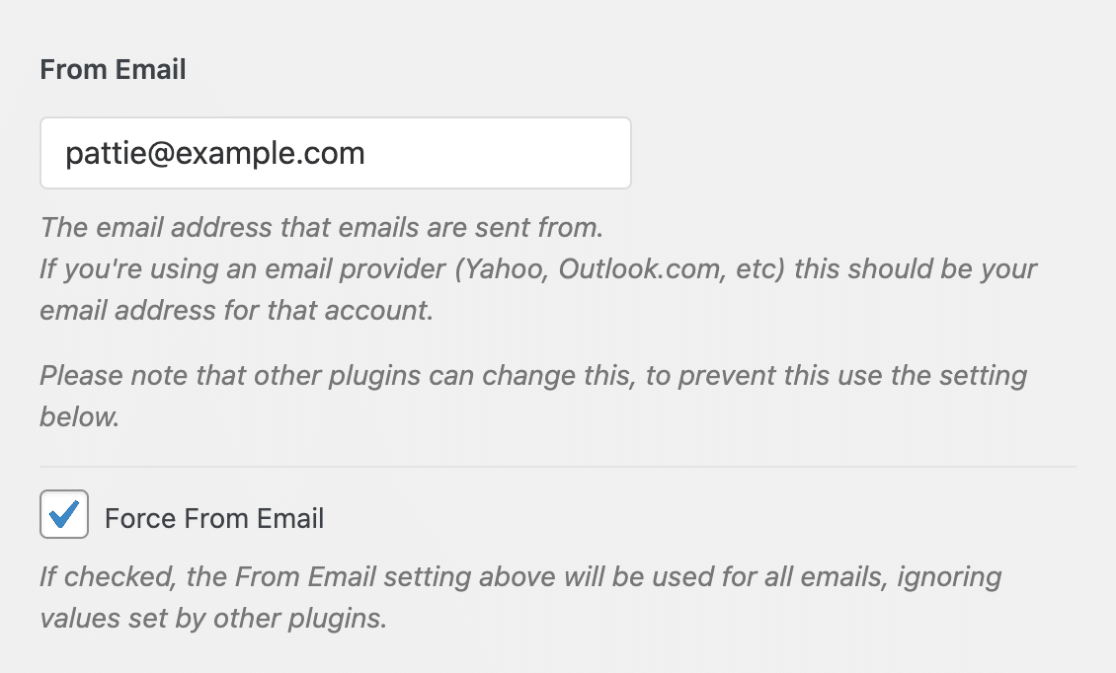
Nota: per ulteriori dettagli, consultare la nostra guida per capire come funziona l'impostazione Forza da e-mail.
Da Nome
Per impostazione predefinita, il nome Da sarà il nome del vostro sito. Tuttavia, è possibile modificarlo con qualsiasi testo si desideri.
È inoltre possibile selezionare l'opzione Forza dal nome per applicare questa impostazione alle e-mail di tutto il sito.
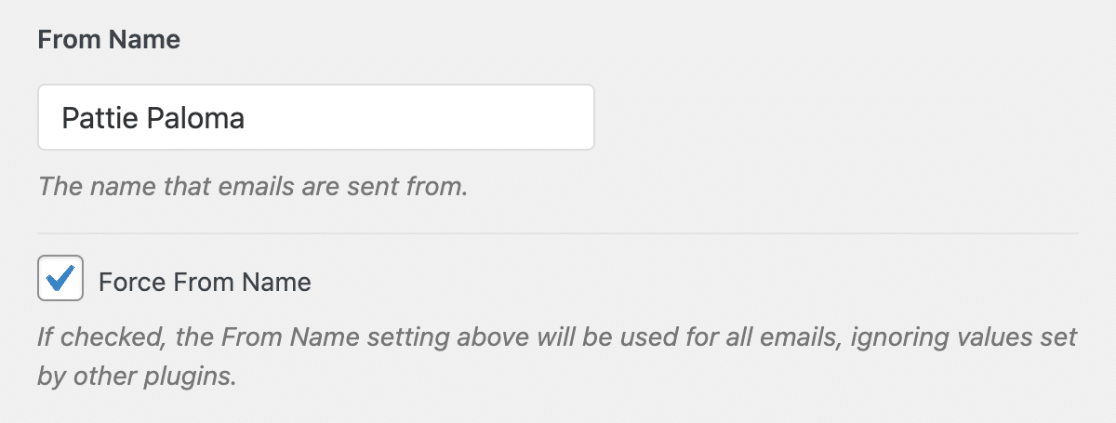
Mailer
Nella sezione Mailer, selezionare l'opzione SendLayer l'opzione del mailer SendLayer.
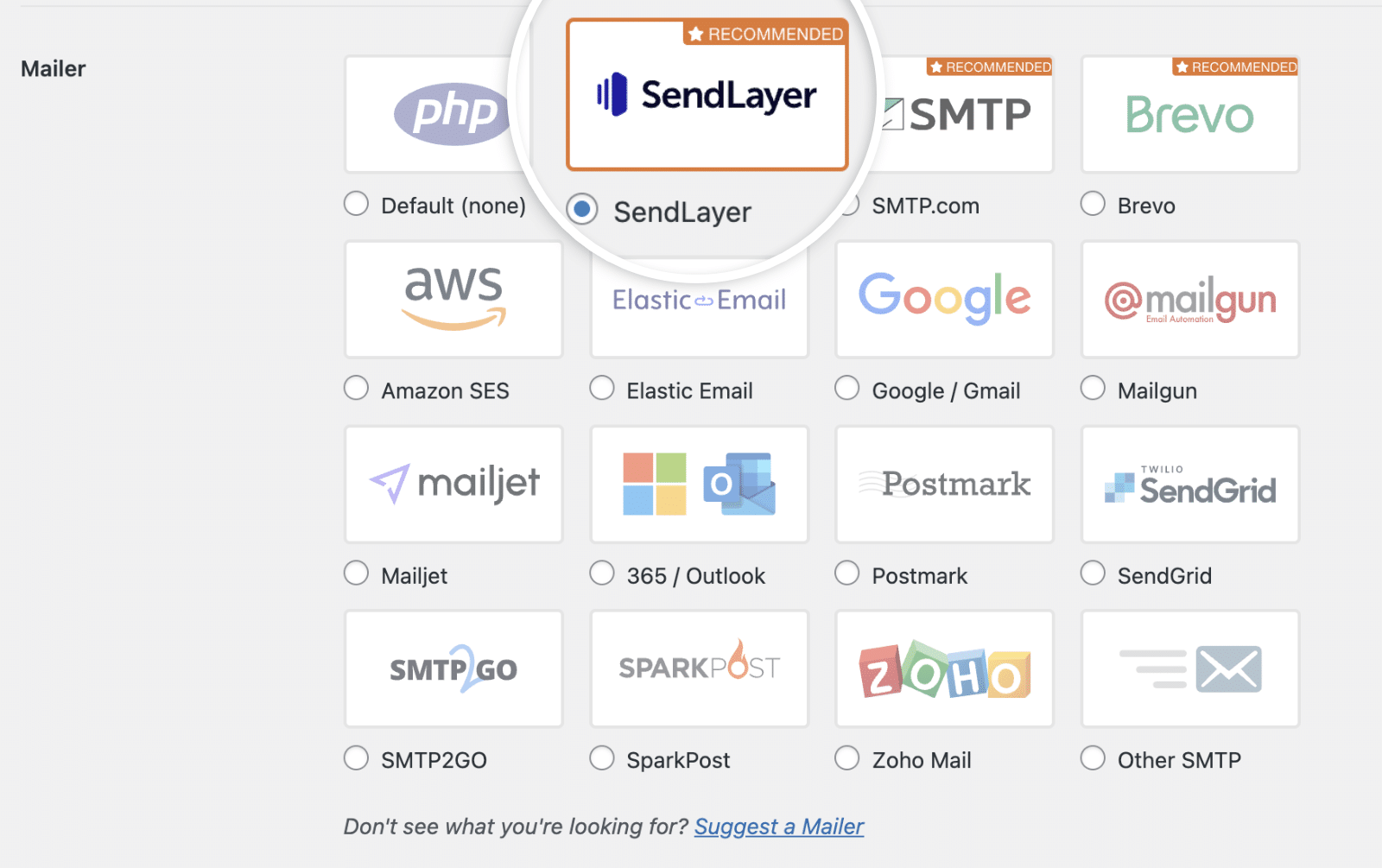
Chiave API
Successivamente, è necessario inserire la chiave API di SendLayer .
Per accedere rapidamente alla chiave API nella dashboard di SendLayer , fare clic sul link Ottieni chiave API.
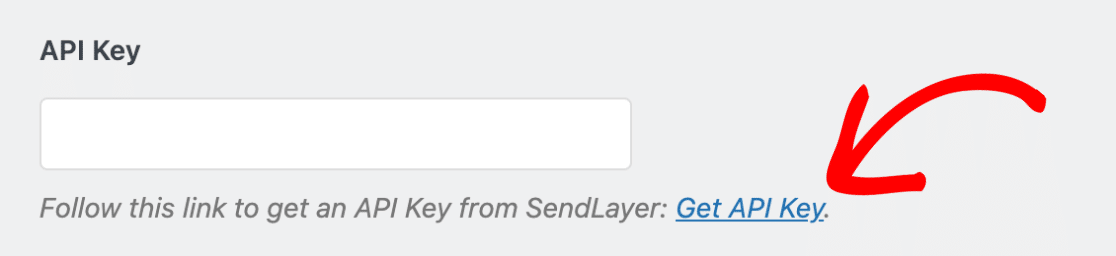
Nota: per tutti i dettagli sulle chiavi API di SendLayer , consultate la guida di SendLayersulla gestione delle chiavi API.
In questo modo si accede alla pagina delle impostazioni del dominio nel proprio account SendLayer .
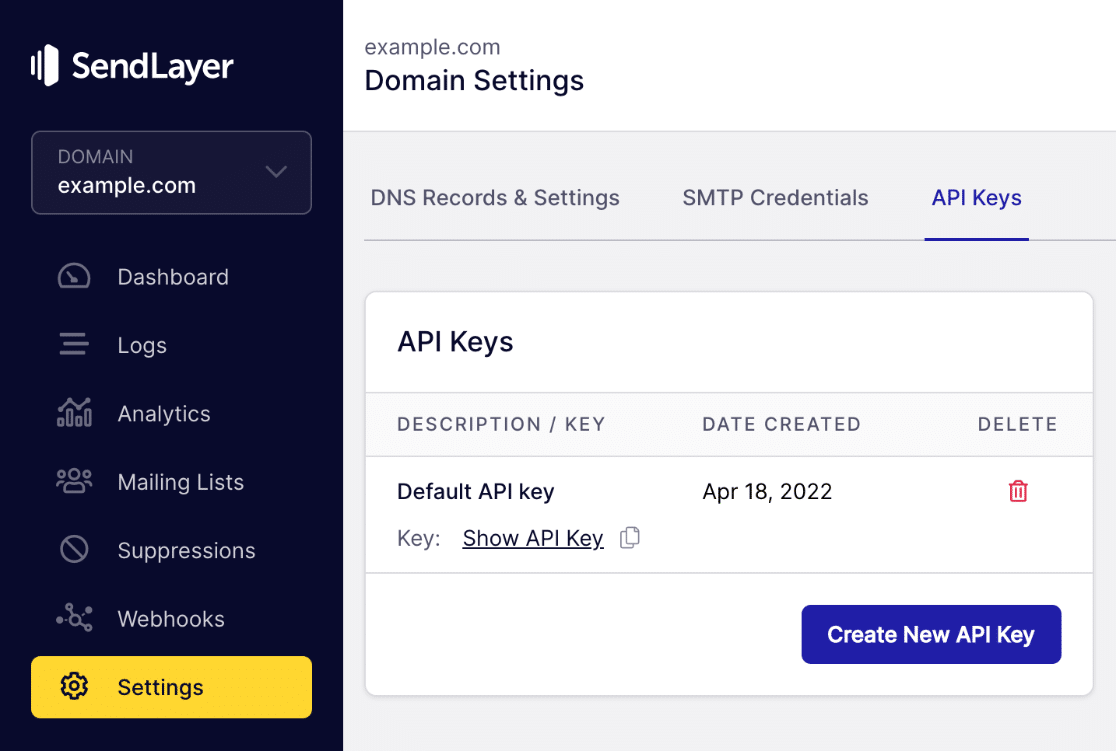
Qui, si vedrà una chiave API predefinita che è stata generata quando si è autorizzato il dominio in SendLayer. È necessario copiare questa chiave API facendo clic sull'icona di copia.

Quindi, tornare alle impostazioni SMTP di WP Mail e incollare la chiave nel campo Chiave API.
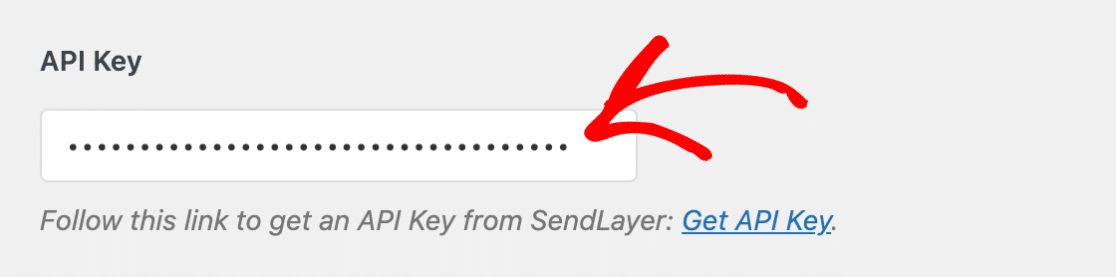
Connessione di backup
L'impostazione di una connessione di backup è facoltativa e non è necessaria per completare la configurazione del mailer SendLayer . Tuttavia, per migliorare ulteriormente la consegna delle e-mail, si consiglia di configurare una connessione aggiuntiva che funga da backup in caso di guasto della connessione primaria.

Nota: Volete inviare le e-mail utilizzando connessioni diverse in base a una serie di regole o condizioni? Per saperne di più, consultate il nostro tutorial sull'instradamento intelligente.
Al termine, fare clic sul pulsante Salva impostazioni per salvare le modifiche.

Invio di un'e-mail di prova
Ora che le impostazioni sono state configurate, è possibile inviare un'e-mail di prova per verificare che la connessione funzioni come previsto. Per farlo, andate su WP Mail SMTP " Strumenti e cliccate sulla scheda Test e-mail.
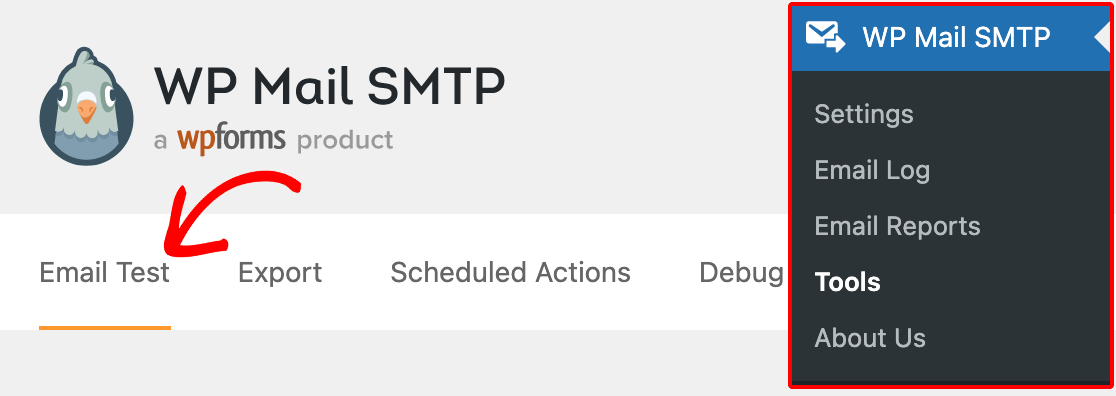
Nel campo Invia a è possibile inserire qualsiasi indirizzo e-mail alla cui casella di posta si ha accesso.
Si consiglia di lasciare l'impostazione HTML su ON, a meno che non si sappia che si invieranno solo e-mail in testo normale.
Nota: se avete impostato una connessione aggiuntiva, sarete in grado di scegliere tra la vostra connessione primaria e le altre connessioni quando invierete un'e-mail di prova.
Dopo aver compilato le impostazioni richieste, fate clic sul pulsante Invia e-mail per inviare l'e-mail di prova.
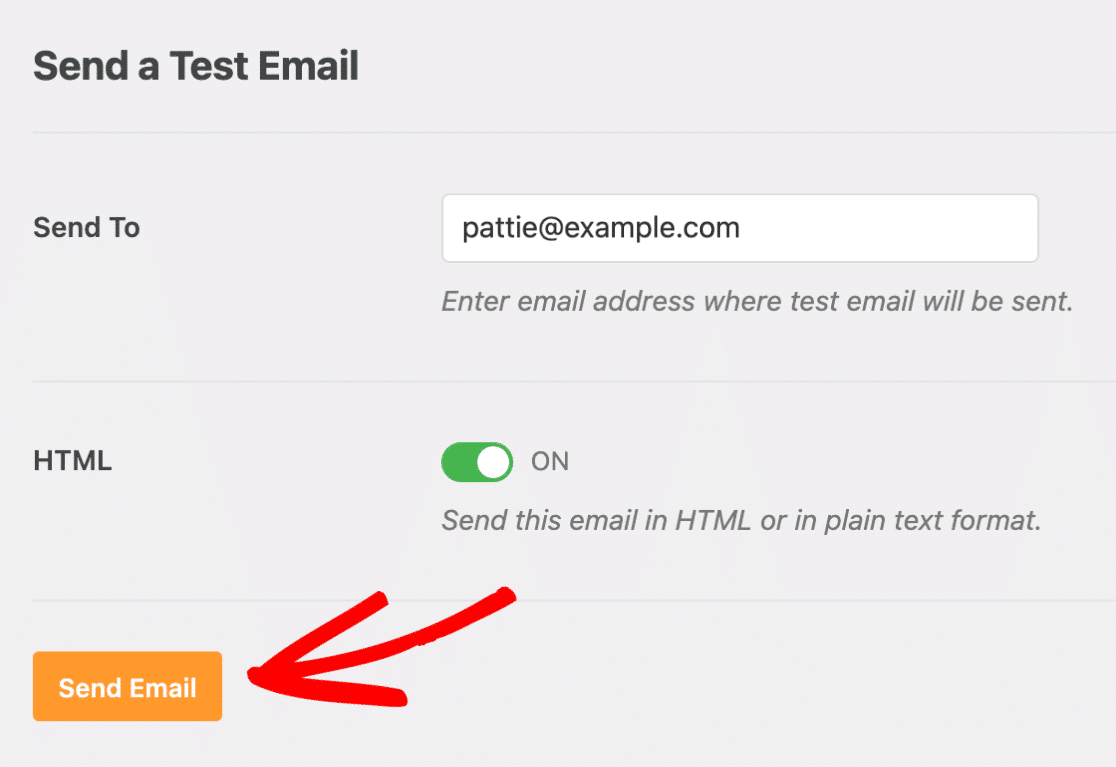
Una volta inviata l'e-mail di prova, si dovrebbe visualizzare un messaggio di successo.

Successivamente, controllate la casella di posta elettronica dell'indirizzo e-mail inserito. A breve si dovrebbe ricevere l'e-mail per questo test.

Nel vostro account SendLayer , potete anche controllare il registro delle e-mail per vedere se l'e-mail di prova è stata inviata con successo.
Ecco fatto! Ora sapete come impostare il mailer SendLayer in WP Mail SMTP.
Poi, volete imparare a reinviare un'e-mail dal vostro sito WordPress? Date un'occhiata al nostro tutorial sul reinvio di e-mail in WP Mail SMTP per imparare come fare.
